之前的文章《聊聊使用ps消失点怎么制作逼真立体效果(技巧分享)》中,给大家介绍了一键抠图制作逼真立体感的方法。下面本篇文章给大家分享快速换天空的技巧,简单又实用,只需10秒。伙伴们一起看看!!

对比图如下:
 ps快速更天空的方法
ps快速更天空的方法第一步:准备好一张需要更换背景的照片和一张天空图片,打开PS,将这两张图片都放置到编辑界。
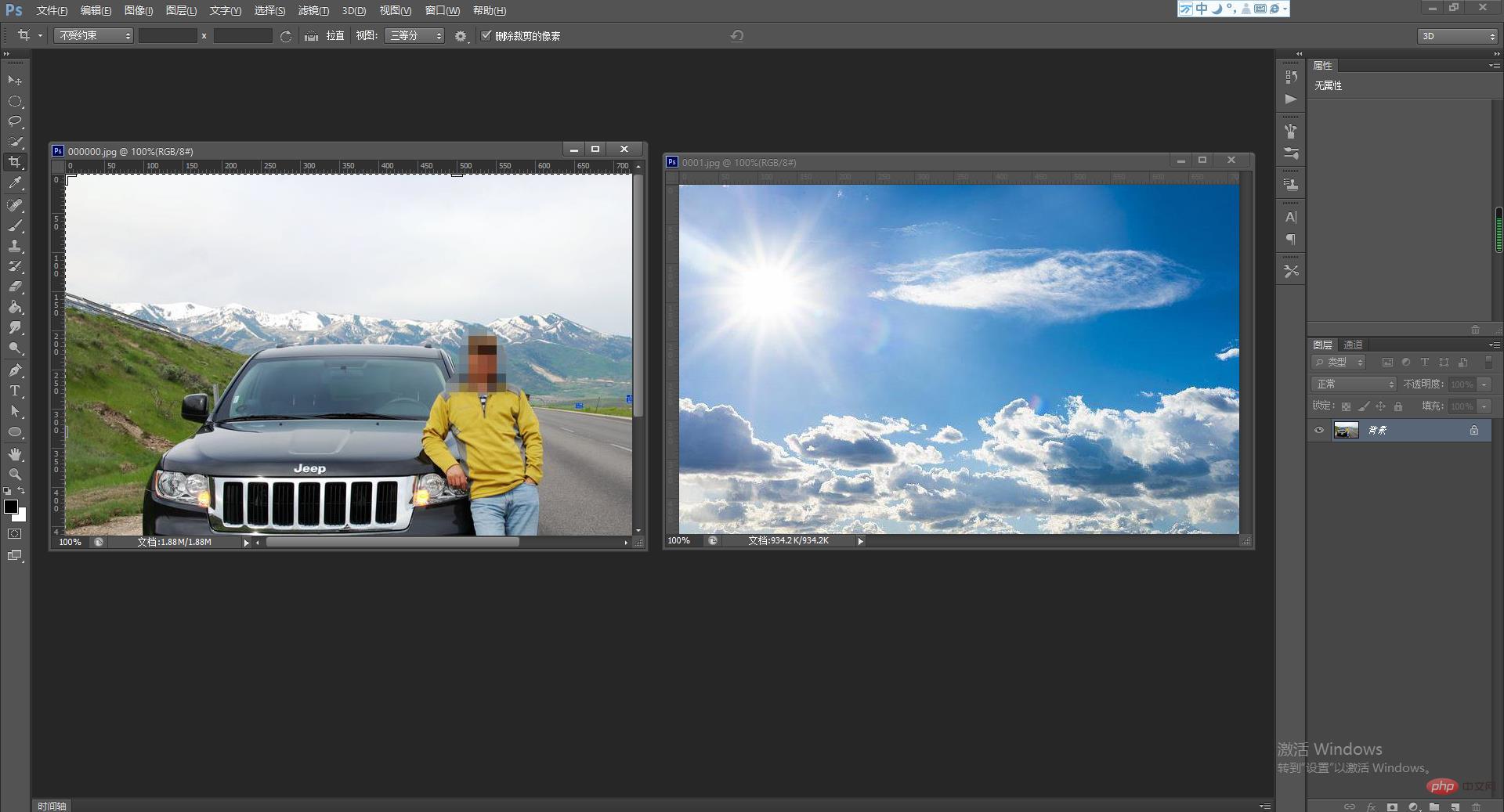
第二步:天空有点单调,可以拖入喜欢的天空图片,按Ctrl+T调整大小。
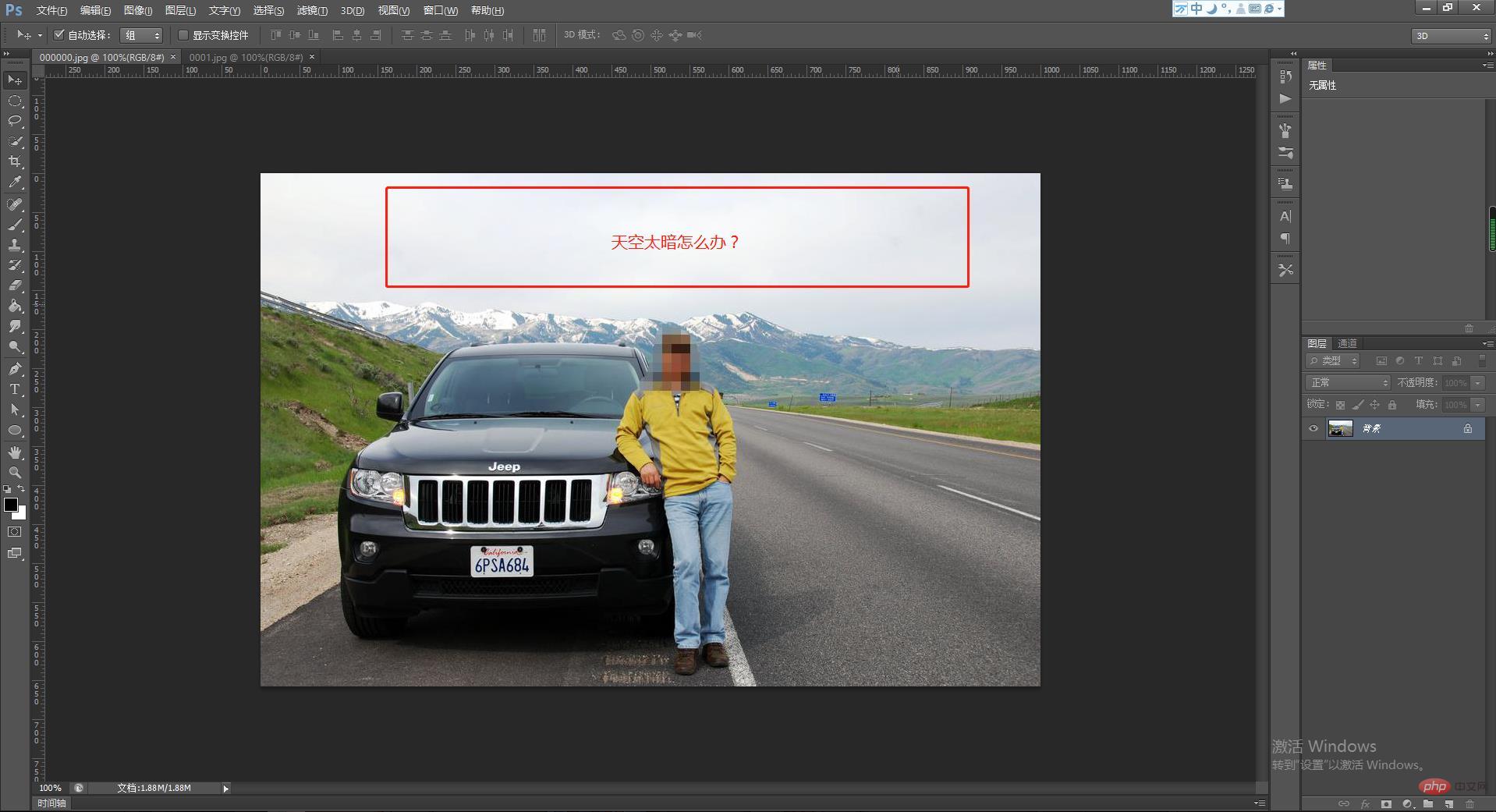
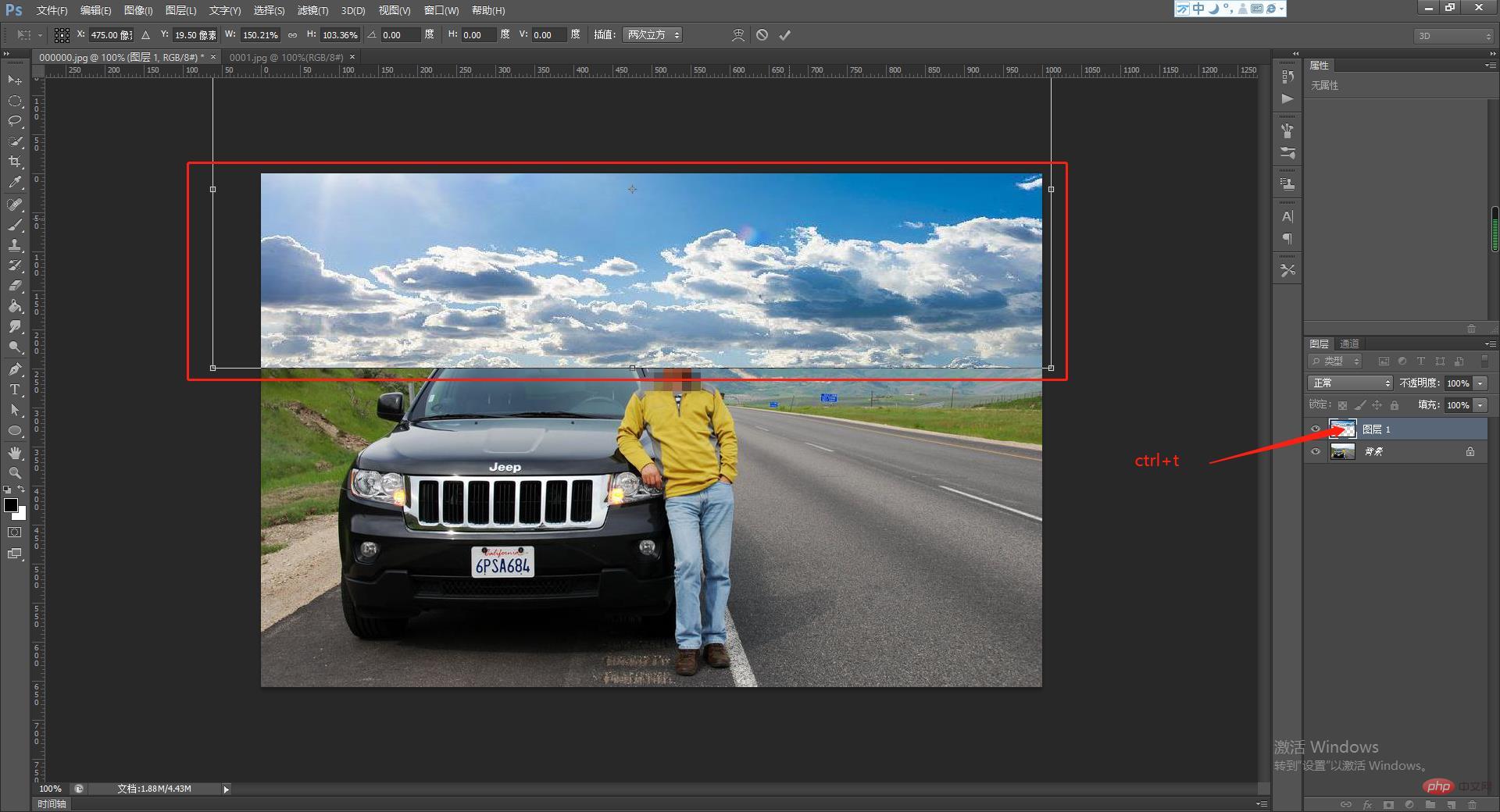
第三步:双击图层打开混合选项。
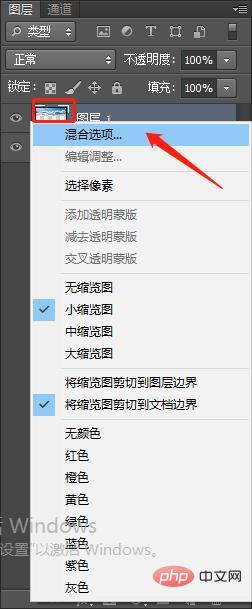
第四步:按住Alt键向右拉动滑块。
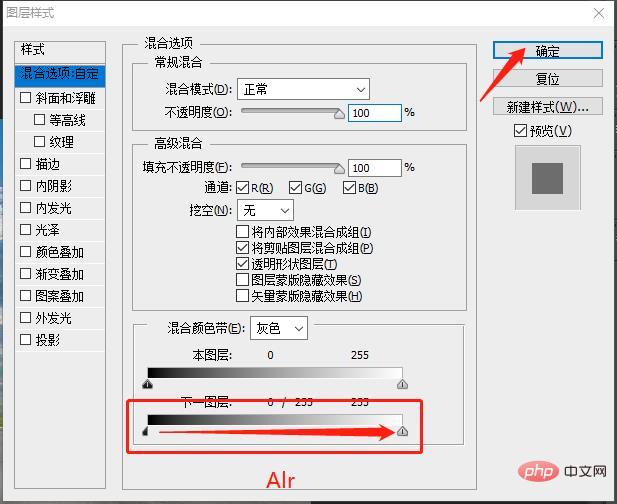
第五步:按住Alt键的同时单击红色线框标记的按钮,给图片添加蒙版。
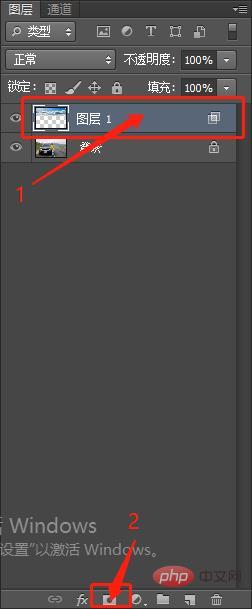
第六步:添加蒙板后,遇到小问题人物也融进去了,处理用画笔工具擦掉,选择左边菜单栏中的选择“画笔”,根据要涂抹的面积的大小,进行选择涂抹时的大小和硬度,前景色要用黑色,画笔模式。
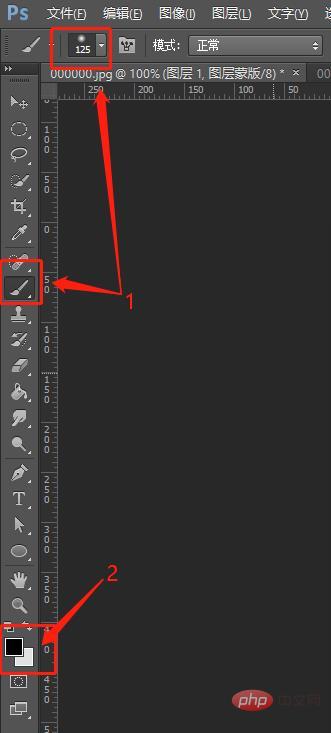
第七步:用画笔把人物和天气擦出来。
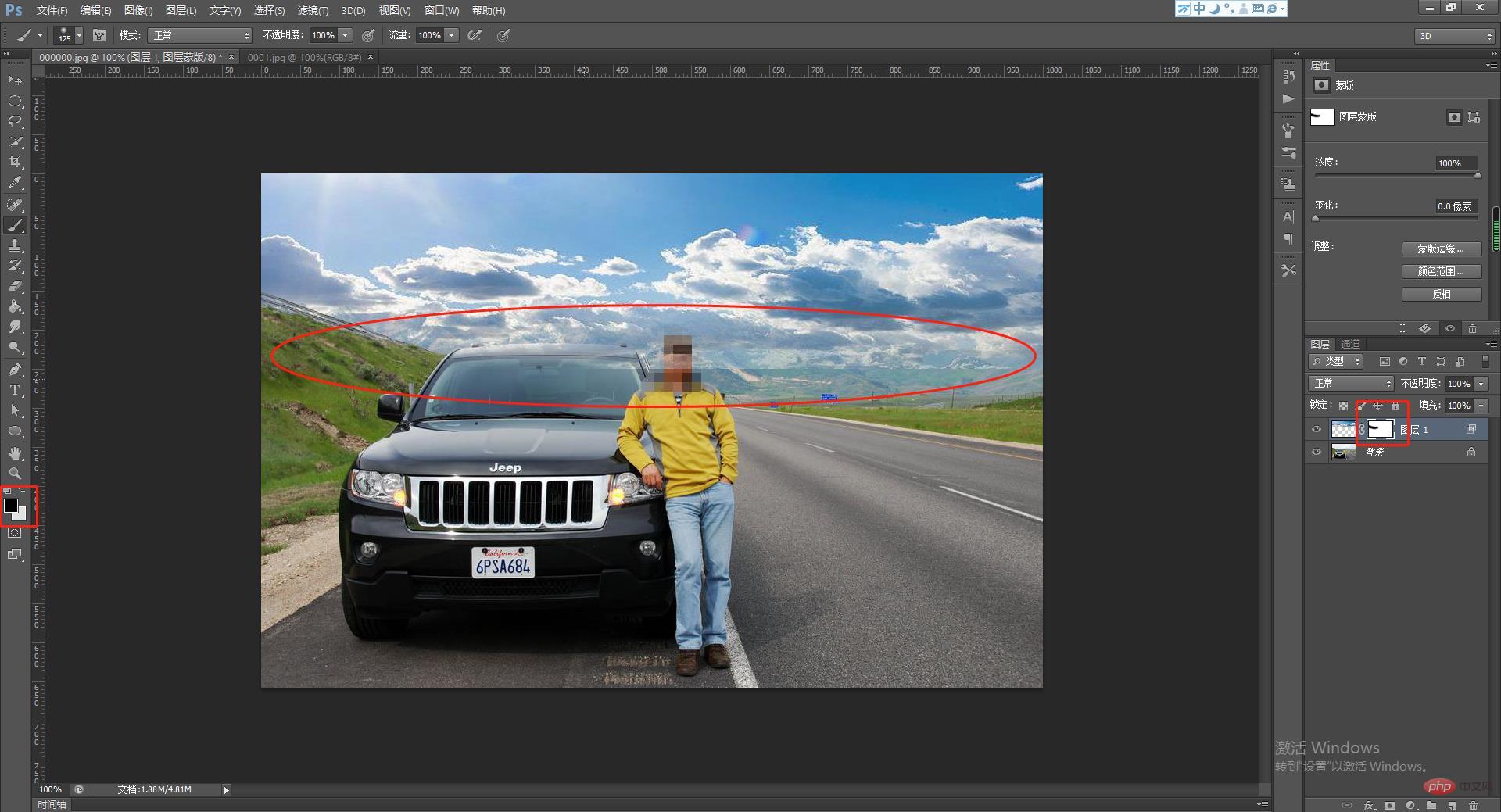
第八步:擦完,如果觉得亮暗不统一造成的颜色不统一就用色阶处理。

最终效果如下:

推荐学习:PS视频教程
以上就是天空有点暗怎么办?教你5秒换天空!的详细内容,更多请关注php中文网其它相关文章!

每个人都需要一台速度更快、更稳定的 PC。随着时间的推移,垃圾文件、旧注册表数据和不必要的后台进程会占用资源并降低性能。幸运的是,许多工具可以让 Windows 保持平稳运行。




Copyright 2014-2025 https://www.php.cn/ All Rights Reserved | php.cn | 湘ICP备2023035733号